Kopia zapasowa Prestashop – jak wykonać backup?

Utrata zawartości bazy danych może stać się początkiem końca Twojego biznesu online. Prowadzenie sklepu internetowego łączy się z koniecznością przechowywania wielu informacji — głównie bardzo wrażliwych, danych osobowych, historii transakcji, zakupów klientów. Ich nagłe zniknięcie będzie wiązało się z dużymi problemami nie tylko dla Twojej działalności, ale możesz narazić się na straty finansowe oraz utratę klientów. Korzystasz z PrestaShop? Nie ryzykuj i wykonaj backup. Kopia zapasowa PrestaShop może zostać przeprowadzona w kilku prostych krokach — sprawdź jak.
Jak działa PrestaShop backup?
PrestaShop kopia zapasowa, czyli bezpieczne przechowywanie zawartości bazy danych. Często zdarza się, że obecna baza danych zawodzi i wszystkie informacje znikają. Dzięki kopii zapasowej w każdej chwili jesteś w stanie powrócić do wcześniejszej zawartości bazy, a awaria nie będzie miała wpływu na dalsze funkcjonowanie witryny.
Aby sklep internetowy mógł z powrotem funkcjonować w stanie dokładnie takim, jak sprzed awarii, należy regularnie tworzyć kopię zapasową — minimalnie raz w tygodniu, jednak dla pełnego bezpieczeństwa zalecana jest większa częstotliwość.
PrestaShop | Backup krok po kroku.
Jak zrobić backup PrestaShop? Cały proces można przeprowadzić przy użyciu narzędzia phpMyAdmin lub narzędzia zintegrowanego z PrestaShopem — znajdziesz je na stronie „Kopia zapasowa DB„. Aby się do niej dostać kliknij w Menu->Konfiguruj->Zaawansowane->Baza Danych. Pierwsza z wymienionych opcji przeznaczona została głównie dla zaawansowanych użytkowników, jednak początkujący również mogą spróbować się z nim zmierzyć.
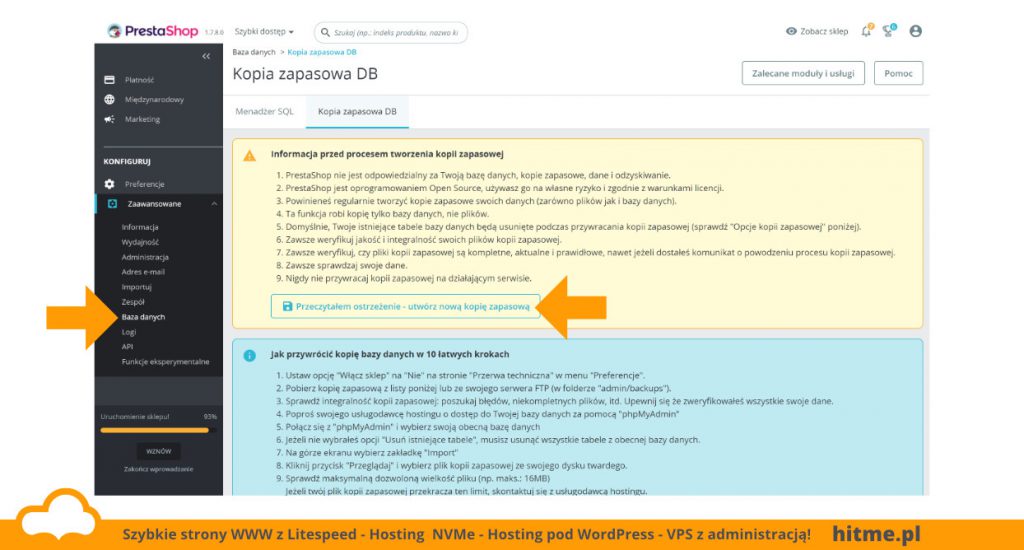
Wybierając “Kopia zapasowa DB” pojawiają się dwie informacje — jedna z nich zawiera serię ostrzeżeń, o których warto mieć świadomość przystępując do wykonywania kopii zapasowej w PrestaShop. Należy zapoznać się ze wszystkimi zawartymi informacjami, a następnie potwierdzić wykonanie kopii poprzez kliknięcie “Przeczytałem ostrzeżenie — utwórz nową kopię zapasową”. W tym momencie rozpoczyna się tworzenie kopii zapasowej, która zostanie zapisana w sekcji “Pobierz PrestaShop”. Jeśli w razie awarii zechcemy przywrócić poprzednią wersję strony, to właśnie w to miejsce należy kliknąć.
Przed wykonaniem kopii zapasowej, Presta Shop zaproponuje Ci przejrzenie 10 kroków, według których należy postępować podczas przywracania swojej witryny. Pomogą Ci one w najprostszy sposób odzyskać wszystkie dane, także wtedy, gdy utracisz dostęp do panelu administracyjnego. Warto zapisać instrukcję postępowania, by mieć do niej szybki dostęp w sytuacji kryzysowej.
Kopia zapasowa PrestaShop | Zarządzanie plikami.
Wszystkie zapisane kopie zapasowe PrestaShop zostaną zapisane w jednej tabeli, dodatkowo opatrzone ważnymi informacjami, takimi jak data wykonania kopii zapasowej, wiek, nazwa pliku oraz jego rozmiar. Z poziomu tabeli użytkownik może zarówno pobrać każdą z kopii oraz usunąć posiadane pliki.
Pobraną kopią zapasową można zarządzać na dwa sposoby — poprzez funkcję „Ignoruj tabelę statystyk” oraz „Usuń istniejące tabele podczas importu”.

Funkcja „Ignoruj tabelę statystyk” usuwa statystyki sklepu internetowego z kopii zapasowej. Statystyki przechowywane w tabelach z czasem mogą zabierać zbyt dużą ilość cennego miejsca na serwerze. Wielu właścicieli witryn decyduje się na ich pominięcie, zachowując wszystkie z ich punktu widzenia ważniejsze dane. Warto skorzystać z możliwości pominięcia tabeli statystyk, ze względu na niewielką ilość pamięci serwera — szczególnie gdy zdecydowaliśmy się na budżetowy plan hostingu i każdy gigabajt jest na wagę złota.
Istnieje także możliwość, by całkowicie usunąć istniejące już tabele w trakcie importu. Jak to działa? Importując kopię zapasową, można napisać istniejące już tabele danymi zawartymi w kopii zapasowej bądź usunąć te dotychczasowe, a następnie zastąpić je nowymi danymi wprost z pobranego backupu.
Poszczególne bazy danych możesz również pobierać na dysk bezpośrednio z panelu hostingowego DirectAdmin.
Automatyczne kopie zapasowe Prestashop.
Wykonywanie automatycznych kopii zapasowych bez Twojej ingerencji wymaga już zainstalowania dodatkowych modułów Prestashop. Niestety mogą być one płatne. Oczywiście istnieje alternatywa wykonywania automatycznych kopii zapasowych w Prestashop. Możesz zaplanować automatyczne kopie zapasowe Twojej strony i poczty z poziomu panelu hostingowego. Ustawiaj kopie zapasowe, których wykonywane odbywa się według zaplanowanego harmonogramu – w ten sposób nie musisz pamiętać o ręcznym wykonywaniu backupu Prestashop. Jak często wykonywać kopie zapasowe – przeczytaj nasze porady. Z kolei jeśli interesuje Cię wykonywanie kopii zapasowej w celu przeprowadzenia aktualizacji Prestashop sprawdź nasz poradnik Jak bezpiecznie aktualizować sklep na Prestashop? – HitMe Blog Hosting.
Podsumowując — jak zrobić backup PrestaShop?
Chroń swój sklep internetowy przed całkowitą utratą jego zawartości — wykonaj PrestaShop Backup, a w razie awarii szybko przywróć wszystkie dane. Przy pomocy dedykowanego narzędzia w PrestaShop w łatwy sposób pobierzesz pliki. Zarządzaj nimi dzięki funkcjom ”Ignoruj tabelę statystyk” i „Usuń istniejące tabele podczas importu”.





Dodaj komentarz